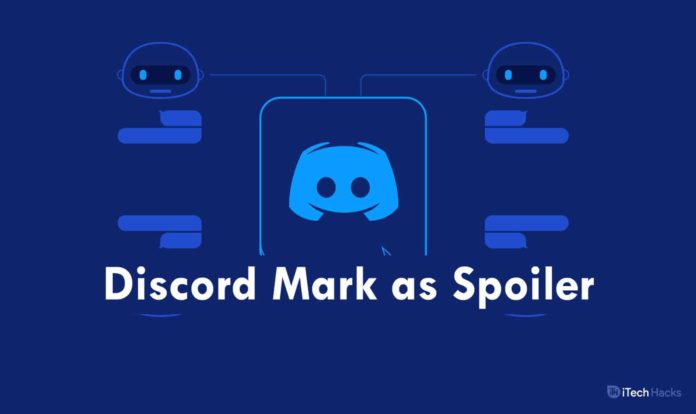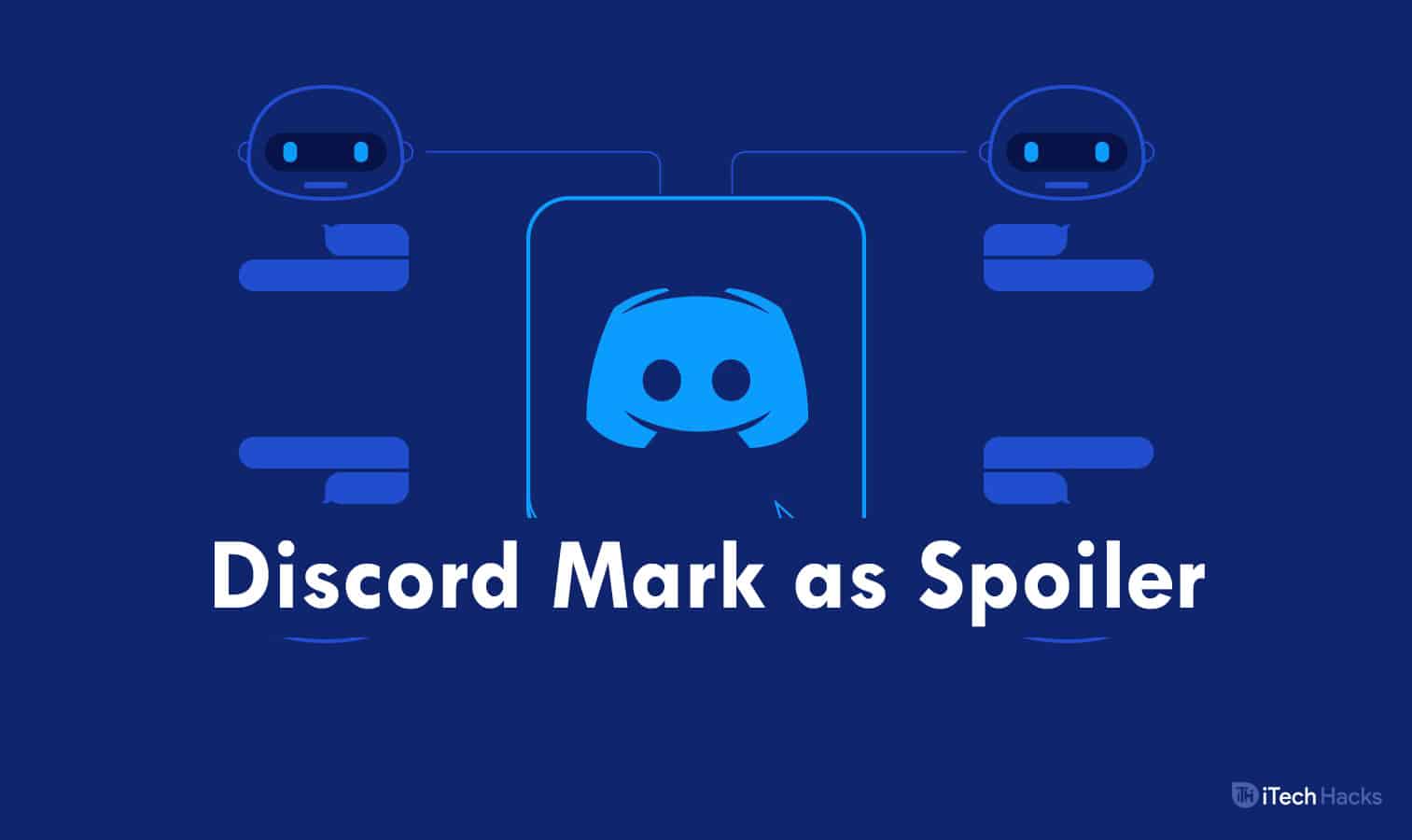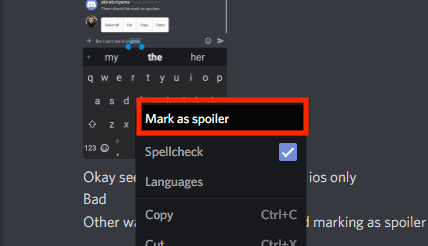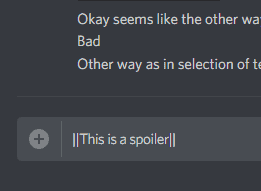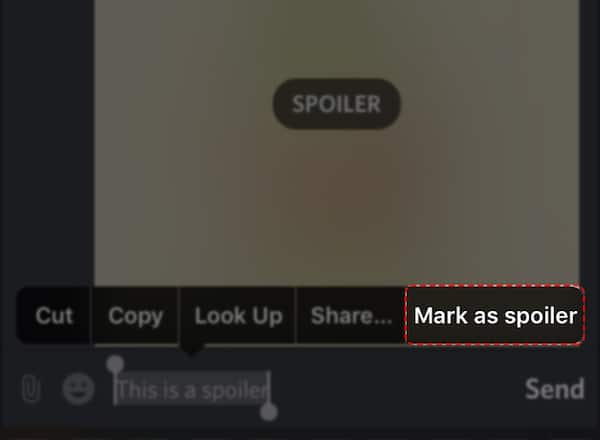Discord é um aplicativo onde você pode se comunicar com comunidades específicas compartilhando texto, imagens, vídeo e áudio. Existem mais de 250 milhões de usuários neste software pertencentes a organizações como jogos, educação, análises, etc.
É possível que ao compartilhar textos, imagens ou vídeos em qualquer servidor Discord, você pode querer evitar falar abertamente sobre um tópico específico. Nesse caso, você pode marcar seu texto, imagem ou vídeo com uma tag de spoiler.
O que é Spoiler Tag on Discord?
Se você discutir o clímax de um filme recém-lançado ou a reviravolta na história de um livro publicado recentemente, você pode marcar seu texto com uma tag de spoiler para que o suspense não seja estragado para outros usuários.
Ao marcar seu texto com uma tag de spoiler, ele fica escuro e os usuários podem visualizá-lo clicando nele voluntariamente. Além disso, as imagens e vídeos marcados com a tag spoiler ficam desfocados. Até mesmo eles podem ser vistos clicando de bom grado neles.
LEIA TAMBÉM: Lista dos melhores comandos e status de discórdia
Você pode marcar a tag de spoiler em PCs, bem como smartphones. Abaixo, listamos alguns dos melhores métodos que você pode usar para marcar Spoilers no Discord.
Método 1: Discord Mark como Spoiler (para PC e smartphones)
Este é um dos métodos mais fáceis de marcar Spoilers no Discord. As etapas envolvidas neste método são as seguintes.
Passo 1- Digite o texto que deseja enviar no canal ou grupo.
Passo 2- Usando o mouse, realçar o texto que você deseja marcar como spoiler.
Etapa 3- Você notará que uma barra de formatação aparece acima do texto destacado. Clique no Ícone de olho desta barra.
Você também pode clicar com o botão direito no texto destacado e selecionar ‘Marcar como spoiler‘da caixa suspensa.
Passo 4- O texto destacado agora aparecerá entre duas linhas verticais. Isso indica que seu texto foi marcado como spoiler. Bater Digitar para enviar a mensagem no canal ou grupo.
Como resultado, o texto que você marcou como spoiler será apagado para todos os membros do canal ou grupo. Eles podem visualizá-lo clicando nele voluntariamente.
LEIA TAMBÉM: Como corrigir Discord Awaiting Endpoint Error (Guia)
Método 2: usando o comando Spoiler Markdown (para PC e smartphones)
Passo 1- Digite o texto na caixa de texto do seu canal ou grupo.
Passo 2- Coloque a parte do texto que você deseja marcar como spoiler com duas barras verticais de cada lado. Por exemplo, || texto || é usado para marcar a palavra ‘texto‘como um spoiler.
Você pode encontrar essas barras a partir dos símbolos no teclado do seu smartphone. No seu PC, pressione mudança e reação botões simultaneamente para obter as barras verticais.
Etapa 3- Bater Digitar para enviar o texto. Você notará que a parte delimitada pelas barras verticais foi marcada como um spoiler e escurecida.
Método 3: usando o comando Discord Spoiler Slash (para PC e Android)
Nesse método, todo o texto é marcado como spoiler. Ao contrário dos métodos anteriores, onde você pode marcar uma parte do texto como spoiler.
Passo 1- Digite o texto na caixa de texto do seu canal ou grupo.
Passo 2- Então, digite ‘/Spoiler‘no início do seu texto.
Etapa 3- Bater Digitar, e todo o texto fica apagado para ou para todos os membros de seu canal ou grupo.
LEIA TAMBÉM: Discord Overlay Not Working – 6 métodos para corrigir
Método 4: Marcando imagens / vídeos como spoiler no PC.
Marcar uma imagem ou vídeo como Spoiler no Discord para PC é muito fácil. Vejamos as etapas a serem executadas.
Passo 1- Carregue o anexo da imagem ou vídeo que deseja marcar como spoiler.
Passo 2- Antes de codificar ‘Envio‘ Verifica a ‘Marcar como spoiler‘caixa de seleção.
Ao pressionar Enter, sua imagem ou vídeo será enviado e ficará desfocado. Outros membros podem clicar nele para ver a foto ou vídeo que você carregou e marcou como Spoiler.
Método 5: Marcando imagens / vídeos como spoiler em smartphones.
O Discord ainda não adicionou o recurso para marcar um vídeo ou imagem como spoiler para usuários de smartphones. No entanto, você pode seguir as etapas listadas abaixo para fazer isso!
Passo 1- No gerenciador de arquivos do seu smartphone, procure a imagem ou o vídeo que deseja enviar para o seu canal ou grupo.
Passo 2- Renomeie a imagem ou vídeo em seu smartphone. O novo nome deve começar com ‘SPOILER_‘ sem as aspas.
Etapa 3- Agora, use o Discord para compartilhar a mesma imagem ou vídeo com seu canal ou grupo. Será automaticamente marcado como spoiler.
TAMBÉM LEIA: Como compartilhar a tela no Discord Server 2021
Conclusão:
Estes são alguns dos melhores e mais simples métodos que você pode usar para marcar seu texto como Spoilers on Discord para usuários de PC e smartphone. As etapas envolvidas nesses métodos são fáceis de entender e executar. Se você conhece algum método melhor para marcar Spoilers no Discord, informe-nos na seção de comentários abaixo.
Fonte:Itechhacks